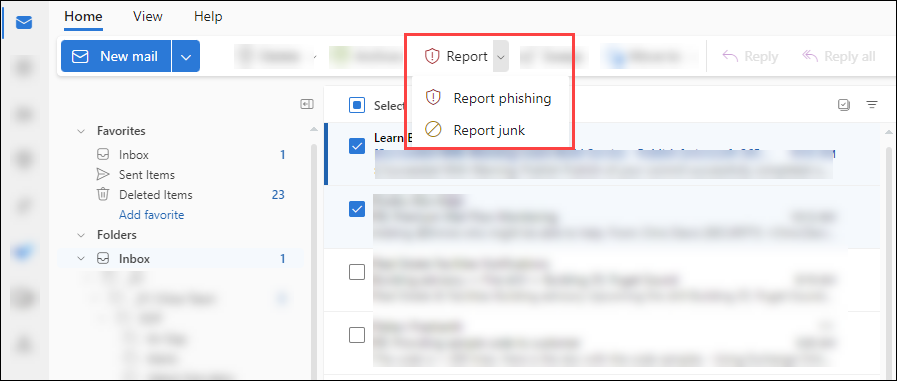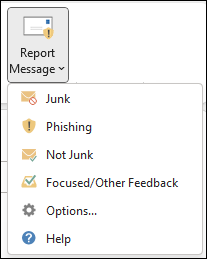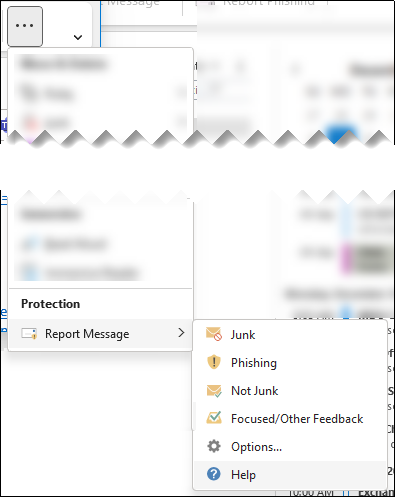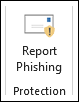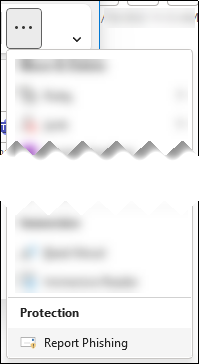Rapportér phishing og mistænkelige mails i Outlook til administratorer
Tip
Vidste du, at du kan prøve funktionerne i Microsoft Defender XDR til Office 365 Plan 2 gratis? Brug den 90-dages Defender for Office 365 prøveversion på Microsoft Defender portalen med prøveversionshubben. Få mere at vide om, hvem der kan tilmelde dig og prøvevilkår i Prøv Microsoft Defender for Office 365.
I Microsoft 365-organisationer med postkasser i Exchange Online kan brugerne rapportere phishing og mistænkelig mail i Outlook. Brugerne kan rapportere falske positiver (god mail, der blev blokeret eller sendt til deres mappe med uønsket mail) og falske negativer (uønsket mail eller phishing, der blev leveret til deres indbakke) fra Outlook på alle platforme ved hjælp af gratis værktøjer fra Microsoft.
Microsoft indeholder følgende værktøjer, som brugerne kan bruge til at rapportere gode og forkerte meddelelser:
- Indbygget rapportering i Outlook på internettet (tidligere kaldet Outlook Web App eller OWA).
- Tilføjelsesprogrammerne Microsoft Report Message eller Report Phishing. Tilføjelsesprogrammer fungerer på stort set alle Outlook-platforme, herunder Outlook på internettet. Du kan få flere oplysninger under Aktivér tilføjelsesprogrammer til Microsoft Report Message eller Report Phishing.
Du kan få flere oplysninger om rapportering af meddelelser til Microsoft under Rapportér meddelelser og filer til Microsoft.
Administratorer konfigurerer brugerrapporterede meddelelser til at gå til en angivet rapporteringspostkasse til Microsoft eller begge dele. Disse brugerrapporterede meddelelser er tilgængelige under fanen Brugerrapporteret på siden Indsendelser på portalen Microsoft Defender. Du kan få flere oplysninger under Brugerrapporterede indstillinger.
Tip
Som ledsager til denne artikel kan du se vores konfigurationsvejledning til Microsoft Defender for Office 365 for at gennemse bedste praksis og for at beskytte mod mail-, link- og samarbejdstrusler. Funktionerne omfatter Sikre links, Vedhæftede filer og meget mere. Hvis du vil have en tilpasset oplevelse baseret på dit miljø, kan du få adgang til Microsoft Defender for Office 365 automatiserede konfigurationsvejledning i Microsoft 365 Administration.
Brug den indbyggede rapportknap i Outlook
Den indbyggede knap Rapport er tilgængelig i følgende versioner af Outlook:
- Outlook til Microsoft 365 og Outlook 2021 Version 2407 (Build 17830.20138) eller nyere (tilgængelig i den aktuelle kanal og kommer snart til den månedlige Enterprise-kanal).
- Outlook til Mac version 16.89 (24090815) eller nyere.
- Det nye Outlook til Windows.
- Outlook på internettet.
Knappen Rapport er tilgængelig i understøttede versioner af Outlook, hvis begge følgende betingelser er opfyldt:
- Brugerrapportering er slået til.
- Den indbyggede knap Rapport er konfigureret i de brugerrapporterede indstillinger på https://security.microsoft.com/securitysettings/userSubmission.
Hvis brugerrapportering er slået fra, og der er valgt en knap til et tilføjelsesprogram, der ikke er fra Microsoft, er knappen Rapport ikke tilgængelig i understøttede versioner af Outlook.
Den indbyggede knap Rapport i Outlook på internettet og den nye Outlook til Windows understøtter rapporteringsmeddelelser fra delte postkasser eller andre postkasser af en stedfortræder.
- Delte postkasser kræver tilladelsen Send som eller Send på vegne af brugeren.
- Andre postkasser kræver tilladelsen Send som eller Send på vegne af og tilladelsen Læs og Administrer for stedfortræderen.
Brug den indbyggede rapportknap i Outlook til at rapportere uønsket mail og phishing
- Brugerne kan rapportere en meddelelse som uønsket mail fra indbakken eller en hvilken som helst anden mailmappe end mappen Uønsket mail.
- Brugerne kan rapportere en meddelelse som phishing fra en hvilken som helst mailmappe.
I en understøttet version af Outlook skal du vælge en eller flere meddelelser, vælge Rapport og derefter vælge Rapport phishing eller Rapportér uønsket mail på rullelisten.
På baggrund af de brugerrapporterede indstillinger i din organisation sendes meddelelserne til rapporteringspostkassen, til Microsoft eller begge dele. Følgende handlinger udføres også på de rapporterede meddelelser i postkassen:
- Rapporteret som uønsket mail: Meddelelserne flyttes til mappen Uønsket mail.
- Rapporteret som phishing: Meddelelserne slettes.
Brug den indbyggede rapportknap i Outlook til at rapportere meddelelser, der ikke er uønskede
I en understøttet version af Outlook skal du vælge en eller flere meddelelser i mappen Uønsket mail, vælge Rapport og derefter vælge Ikke uønsket mail på rullelisten.
På baggrund af de brugerrapporterede indstillinger i din organisation sendes meddelelserne til rapporteringspostkassen, til Microsoft eller begge dele. Meddelelserne flyttes også fra uønsket mail til indbakken.
Brug tilføjelsesprogrammer til rapportmeddelelse og rapport phishing i Outlook
- Procedurerne i dette afsnit kræver tilføjelsesprogrammer til Microsoft Report Message eller Report Phishing. Du kan få flere oplysninger under Aktivér Microsoft-rapportmeddelelsen eller det installerede tilføjelsesprogram til rapport phishing .
- De versioner af Outlook, der understøttes af tilføjelsesprogrammer til rapportmeddelelse og rapport phishing, er beskrevet her.
Brug tilføjelsesprogrammet Rapportmeddelelse til at rapportere uønskede og phishing-meddelelser
- Brugerne kan rapportere en meddelelse som uønsket mail fra indbakken eller en hvilken som helst anden mailmappe end mappen Uønsket mail.
- Brugerne kan rapportere en meddelelse som phishing fra en hvilken som helst mailmappe.
Gør et af følgende i Outlook:
- Vælg en mail på listen.
- Åbn en meddelelse.
Gør et af følgende trin baseret på konfigurationen af båndlayoutet i Outlook:
Klassisk bånd: Vælg Rapportmeddelelse, og vælg derefter Uønsket eller Phishing på rullelisten.
Forenklet bånd: Vælg
 Flere kommandoer>Beskyttelse sektion >Rapport Meddelelse> vælg Uønsket eller Phishing.
Flere kommandoer>Beskyttelse sektion >Rapport Meddelelse> vælg Uønsket eller Phishing.
På baggrund af de brugerrapporterede indstillinger i din organisation sendes meddelelserne til postkassen til rapportering, til Microsoft eller begge dele. Følgende handlinger udføres også på de rapporterede meddelelser i postkassen:
- Rapporteret som uønsket mail: Meddelelserne flyttes til mappen Uønsket mail.
- Rapporteret som phishing: Meddelelserne slettes.
Brug tilføjelsesprogrammet Rapportmeddelelse til at rapportere meddelelser, der ikke er uønsket
Åbn en meddelelse i mappen Uønsket mail i Outlook.
Gør et af følgende trin baseret på konfigurationen af båndlayoutet i Outlook:
Klassisk bånd: Vælg Rapportmeddelelse, og vælg derefter Ikke uønsket på rullelisten.
Forenklet bånd: Vælg
 Flere kommandoer>Beskyttelse sektion >Rapport Meddelelse> vælg Ikke uønsket.
Flere kommandoer>Beskyttelse sektion >Rapport Meddelelse> vælg Ikke uønsket.
På baggrund af de brugerrapporterede indstillinger i din organisation sendes meddelelserne til postkassen til rapportering, til Microsoft eller begge dele. Meddelelserne flyttes også fra uønsket mail til indbakken.
Brug tilføjelsesprogrammet Rapport phishing til at rapportere phishing-meddelelser i Outlook
Brugerne kan rapportere phishing-meddelelser fra en hvilken som helst mailmappe.
Gør et af følgende i Outlook:
- Vælg en mail på listen.
- Åbn en meddelelse.
Gør et af følgende trin baseret på konfigurationen af båndlayoutet i Outlook:
Klassisk bånd: Vælg Rapport phishing.
Forenklet bånd: Vælg
 Flere kommandoer>Beskyttelse sektion >Phishing
Flere kommandoer>Beskyttelse sektion >Phishing
På baggrund af de brugerrapporterede indstillinger i din organisation sendes meddelelserne til rapporteringspostkassen, til Microsoft eller begge dele. Meddelelserne slettes også.
Gennemse rapporterede meddelelser
Hvis du vil gennemse meddelelser, som brugerne har rapporteret til Microsoft, kan administratorer bruge fanen Bruger rapporteret på siden Indsendelser på portalen Microsoft Defender på https://security.microsoft.com/reportsubmission. Du kan få flere oplysninger under Få vist brugerrapporterede meddelelser til Microsoft.
Bemærk!
Hvis brugerrapporterede indstillinger i organisationen sender brugerrapporterede meddelelser (mail og Microsoft Teams) til Microsoft (udelukkende eller ud over postkassen til rapportering), foretager vi de samme kontroller, som når administratorer sender meddelelser til Microsoft til analyse fra siden Indsendelser . Så indsendelse eller gensendelse af meddelelser til Microsoft er kun nyttigt for administratorer for meddelelser, der aldrig er blevet sendt til Microsoft, eller når du er uenig i den oprindelige dom.
Flere oplysninger
Administratorer kan se denne korte video for at få mere at vide om, hvordan de bruger Microsoft Defender for Office 365 til nemt at undersøge brugerrapporterede meddelelser. Administratorer kan bestemme indholdet af en meddelelse, og hvordan de skal svare, ved at anvende den relevante afhjælpningshandling.